Cum să scanezi codul QR pe iPhone – TechCult
Miscellanea / / July 15, 2023
Codurile QR sunt coduri de bare moderne care se găsesc peste tot, de la ambalaje de bomboane la panouri publicitare. Scanându-le cu smartphone-ul, puteți accesa rapid site-uri web, puteți descărca aplicații și puteți trimite texte. Unele magazine permit plata fără atingere cu coduri de bare 2D, în timp ce restaurantele le folosesc ca meniuri. În acest articol, veți afla despre diferite moduri de a scana coduri QR pe iPhone.

Cuprins
Cum să scanezi codul QR pe iPhone
Codurile QR sunt o tehnologie utilă care există de ceva vreme. În zilele noastre se văd peste tot și sunt ușor accesibile. Dacă nu sunteți familiarizat cu utilizarea lor pe iPhone, nu vă faceți griji! Acest articol vă va arăta diferite moduri de a profita la maximum de codurile QR. Continuați să citiți pentru a afla cum!
Răspuns rapid
Urmați acești pași pentru a scana codul QR folosind Google Chrome:
1. Deschide Google Chrome aplicația și atingeți obiectivul camerei.
2. Acum poti scanează codul QR cu Google Lens.
Odată cu eliberarea lui iOS 11, Apple a eliminat cerința de a descărca aplicații suplimentare pentru a citi codurile QR. Urmați metodele de mai jos pentru a scana codul QR pe iPhone:
Metoda 1: Utilizarea camerei
Nu este nevoie să descărcați o aplicație de scanare separată decât dacă doriți, deoarece iPhone-urile Apple au deja funcționalitate de scanare a codurilor QR încorporate chiar în aplicația pentru cameră. Pentru a scana un cod QR pe iPhone folosind aplicația nativă pentru cameră, urmați pașii de mai jos:
1. Deschide Aplicație pentru cameră și scanați a Cod QR îndreptându-l spre el.
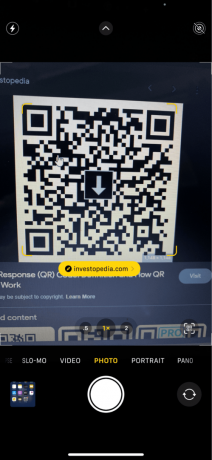
2. Informațiile incluse în codul QR pot fi accesate atingând butonul banner de notificare în partea de sus a ecranului.
3. Apăsați pe banner pentru a începe acțiunea sau trage în jos bannerul pentru a vedea detalii suplimentare înainte de a-l atinge.
Metoda 2: Utilizarea Centrului de control
Este mult mai convenabil să configurați scanerul de coduri QR al iPhone în Centrul de control decât să utilizați în mod constant camera.
Pasul 1: Activați QR Coder la Centrul de control
Pentru a actualiza Centrul de control pentru a include cititorul de cod QR integrat:
1. Deschis Setări pe iPhone și atingeți Centrul de control.
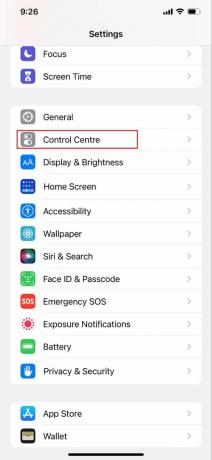
2. Apoi, sub fila Mai multe comenzi, atingeți + pictogramă Alături de Scanner de coduri.
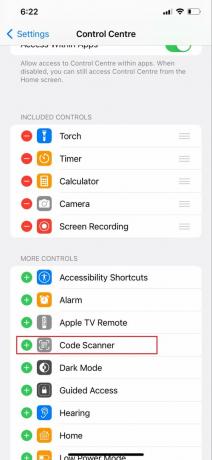
3. Folosește hamburgersimbol vizavi de cititorul de coduri QR pentru a-l muta în orice loc din Centrul de control.
Pasul 2: Scanați codul QR pe iPhone din Centrul de control
1. În Centru de control, selectați pictograma pentru Scaner de coduri QR.
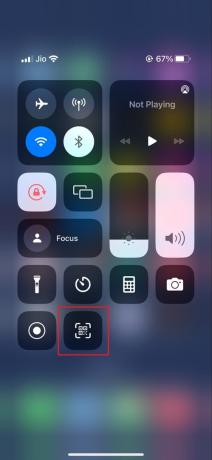
2. Pentru a scana un cod QR, pozitioneazaaparat foto aproape de ea.
Notă: Puteți folosi lanterna în condiții de lumină slabă pentru a scana un cod QR utilizând cititorul încorporat al panoului de control, chiar dacă este neclar. Chiar dacă un cod QR este neclar sau rupt (până la 30% deteriorat și inversat), scanerul puternic și rapid al acestui iPhone îl poate citi rapid.
Citește și: Cum să obțineți codul QR de la operator
Metoda 3: Utilizarea Google Chrome
Acum, urmați acești pași simpli pentru a scana un cod QR pe iPhone folosind Google Chrome:
1. Instalare Crom mergând la Magazin de aplicații.
2. Atingeți pe Google Chrome pictograma aplicației și apoi pe obiectivul camerei lângă pictograma microfonului.

3. Acum poti scanează codul QR cu Google Lens.
Nota 1: De asemenea, puteți selecta captura de ecran a codului QR de mai jos.
Nota 2: Pentru a accesa Spotlight pe un dispozitiv care nu acceptă 3D Touch, glisați în jos din partea de sus a ecranului de pornire. După aceea, puteți introduce codul QR în caseta de căutare. Vi se va oferi opțiunea de a scana un cod QR prin Google Chrome. Pur și simplu atingeți pictograma aplicației. Nu uitați să oferiți accesul aplicației la camera dvs.
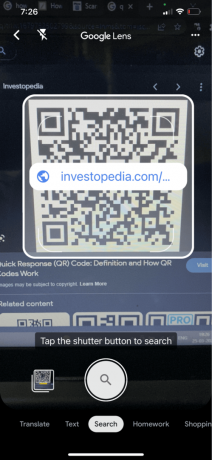
Metoda 4: Utilizarea aplicației Wallet
The aplicația portofel pe iPhone este, de asemenea, capabil să scaneze un cod QR, urmați pașii de mai jos pentru a accesa scanerul din aplicația portofel:
1. Deschis Aplicația pentru portofel pe iPhone-ul tău.
2. Acum, atingeți + pictogramă în partea de sus a secțiunii Passes.
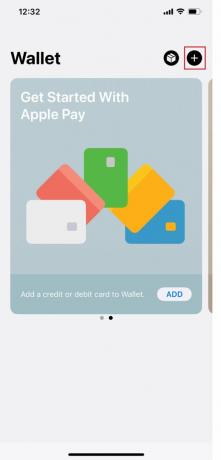
3. Apoi, atingeți Codul de scanare pentru a adăuga un permis.
Puteți scana coduri QR pentru vouchere, bilete, cărți de îmbarcare și carduri de fidelitate din această locație.
Notă: Puteți scana doar bilete, carduri de fidelitate și cupoane folosind aplicația Wallet. Orice încercare suplimentară de cod QR va avea ca rezultat un mesaj de eroare.
Metoda 5: Utilizarea aplicației Fotografii
Dacă aveți aplicația Google pe iPhone, puteți scana coduri QR din fotografiile dvs. în aplicația Fotografii. Aplicația Google doar îți cere fotografia, scanează codul de bare și afișează rezultatele pe ecran.
1. Pentru iPhone, descărcați și instalați aplicația Google (gratuit).
2. Deschis Fotografii și alege imaginea cu codul QR.
3. În colțul din stânga jos al imaginii, atingeți simbol de partajare.
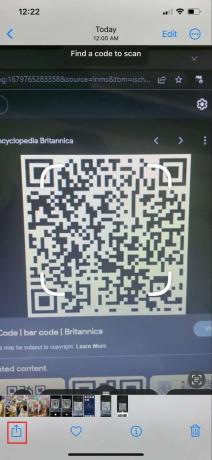
4. Din meniul de partajare, selectați Căutați cu Google Lens.

Rezultatul scanării va fi afișat pe ecran de Google.
Citește și:Cum să scanezi coduri QR cu un telefon Android
Metoda 6: Din e-mail
Un cod QR poate fi scanat pe un iPhone sau iPad prin e-mail. Urmați pașii de mai jos pentru a afla cum să scanați codul QR pe iPhone:
1. Navigați la Cod QR în e-mailul tău și ia un captură de ecran a codului QR.
2. Apoi, deschideți Aplicația Fotografii și apăsați pe captură de ecran.
3. Acum, apăsați și mențineți apăsat Cod QR în imagine.
4. Dacă pasul de mai sus nu a funcționat, atunci atingeți Pictograma Live Text în colțul din dreapta jos.

5. Apoi, apăsați și mențineți apăsat Cod QR din nou.
6. Acum, când este citit codul QR, va apărea un meniu. Apăsați pe Deschideți în Safari codul QR din browser.

7. Dacă doriți să salvați linkul codului QR, atingeți Adăugați la Lista de lectură pentru a-l salva în lista de lectură Safari.

8. Apăsați pe Copiază legătură pentru a copia adresa URL și a o lipi într-o altă aplicație la alegere,
9. Apăsați pe Acțiune, pentru a partaja codul QR unei alte persoane.
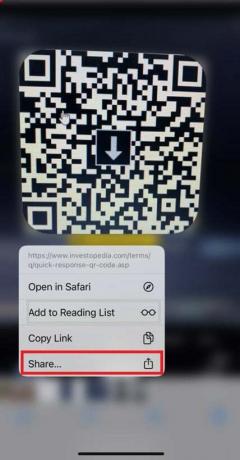
Citește și:10 moduri de a remedia codul QR al camerei Android care nu funcționează
Metoda 7: Din camera foto
Un cod QR poate fi scanat de pe imaginile unui iPhone sau iPad folosind Google Lens împreună cu camera foto. Urmați pașii de mai jos pentru a utiliza camera foto a iPhone-ului pentru a accesa un cod QR și pentru a ști cum să scanați codurile QR cu iPhone-ul:
1. Descarca Google Foto din App Store și accesați a Cod QR imagine.
2. Apasă pe Pictograma lentilei în partea de jos a fotografiei după ce aceasta s-a deschis în modul ecran complet.
3. The rezultatul scanării va apărea pe ecranul dvs.

4. Pentru a vedea acțiunea solicitată, atingeți legătură.
Acum, veți putea scana codul QR de pe iPhone-ul dvs. din camera foto.
Sperăm că acest articol pe cum să scanați codul QR pe iPhone sau iPad va ușura lucrurile pentru tine. Dacă aveți întrebări sau sugestii, nu ezitați să le trimiteți în secțiunea de comentarii de mai jos.
Henry este un scriitor experimentat în domeniul tehnologiei, cu o pasiune pentru a face subiecte tehnologice complexe accesibile cititorilor de zi cu zi. Cu peste un deceniu de experiență în industria tehnologiei, Henry a devenit o sursă de informații de încredere pentru cititorii săi.



